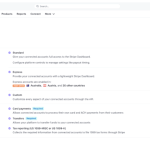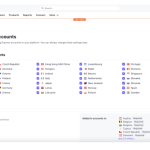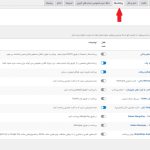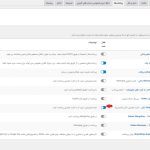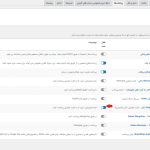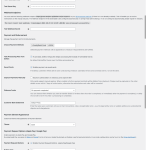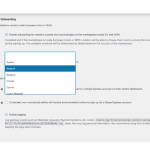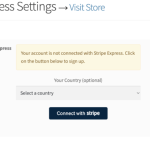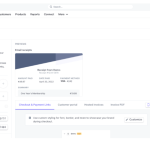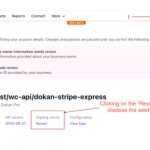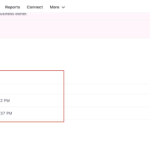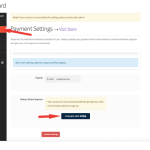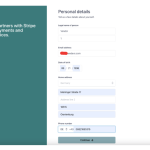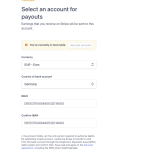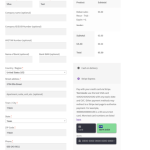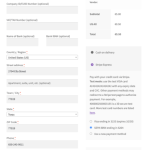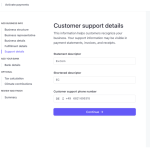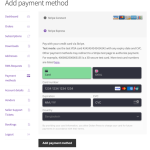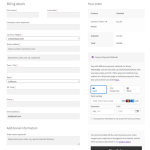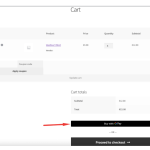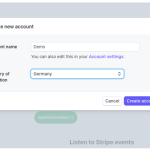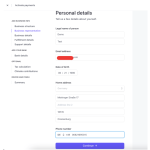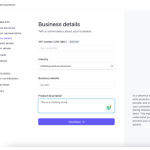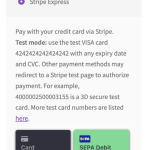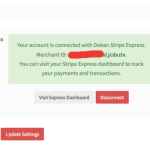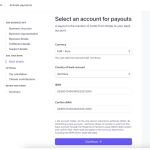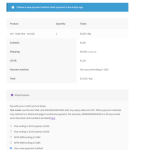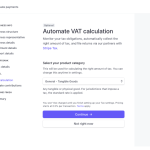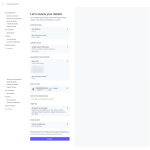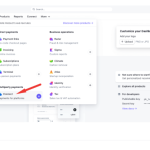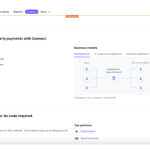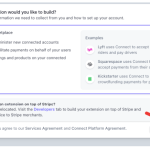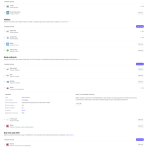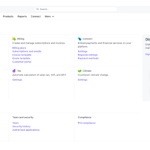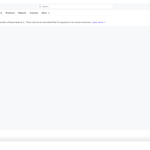آیا به دنبال راهی برای استفاده از ماژول (Stripe Express) در دکان هستید؟ افزونه دکان کامل ترین سیستم چند فروشندگی برای وردپرس و ووکامرس است. یک بازار آنلاین که خودش را مدیریت میکند. طراحی و رابط کاربری فوق العاده افزونه دکان همه چیز را برای مبتدیان آسان میسازد. آن قدر اتوماتیک است که فقط باید سفارشات را مرور کنید! و از قوی ترین سیستم چندفروشندگی وردپرس لذت ببرید. در این مقاله، به شما آموزش خواهیم داد که چگونه از ماژول (Stripe Express) در دکان استفاده کنید.
توجه : برای خرید افزونه دکان پرو اینجا کلیک کنید.
نحوه استفاده از ماژول (Stripe Express) در دکان
این ماژول به مدیران فروشگاه کمک می کند تا روند تراکنش را آسان کنند. این ماژول به پذیرش کارت های نقدی و اعتباری با ارز های مختلف، روش هایی مانند (iDEAL) و کیف پول هایی مانند (Google Pay) یا (Apple Pay) با پرداخت یکباره کمک می کند. بیایید نحوه تنظیم این ماژول را ببینیم.
پیکربندی کردن حساب (Stripe) در دکان
ابتدا باید حساب خود را راه اندازی کنید. برای انجام این کار، وارد حساب (stripe) خود شوید، سپس نام کسب و کار و کشور فعالیت خود را اضافه کنید. واحد پول، مالیات و زبان شما بر اساس کشور تان تنظیم می شود. برای ادامه کار روی ایجاد حساب کاربری کلیک کنید.
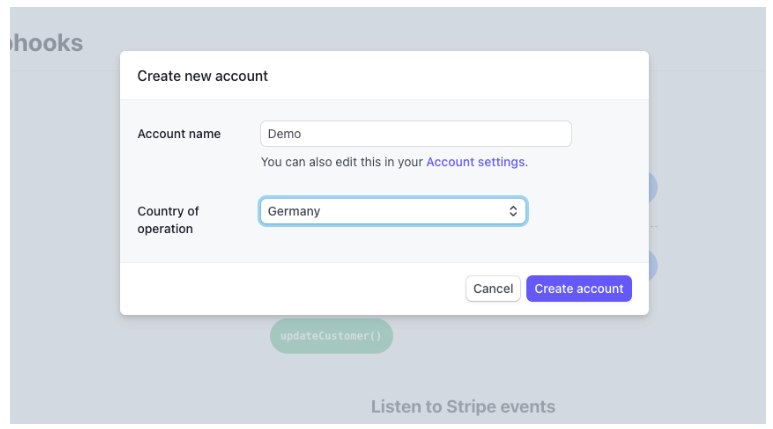
اکنون روی دکمه فعال سازی پرداخت ها کلیک کنید.
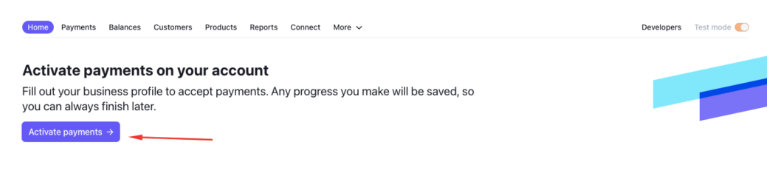
اطلاعات کسب و کار خود مانند آدرس، نام و نوع کسب و کار خود را اضافه کنید. سه نوع کسب و کار وجود دارد که می توانید یکی را انتخاب کنید:
- طبیعی
- کسب و کار
- تاجر انحصاری
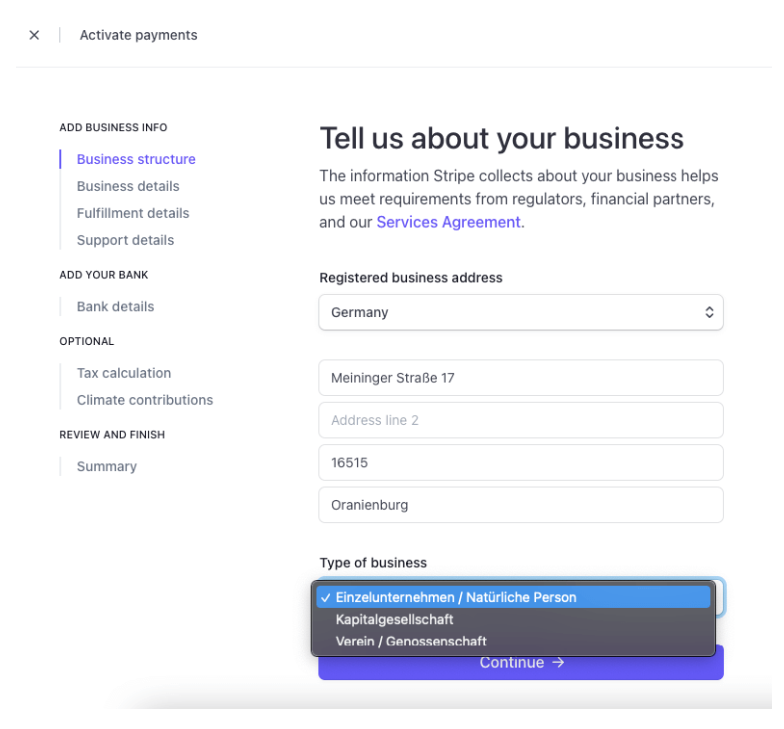
اطلاعات شخصی خود را مانند ایمیل، نام شناسنامه ای و غیره اضافه کنید.
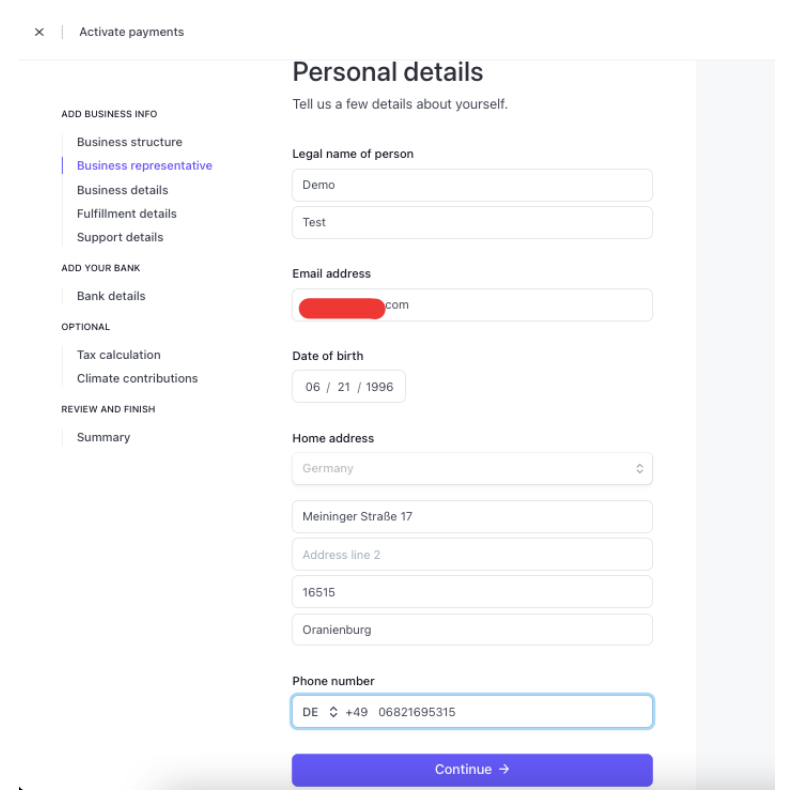
صنعت کسب و کار، وب سایت کسب و کار، شماره مالیات بر ارزش افزوده، توضیحات محصول را اضافه کنید.
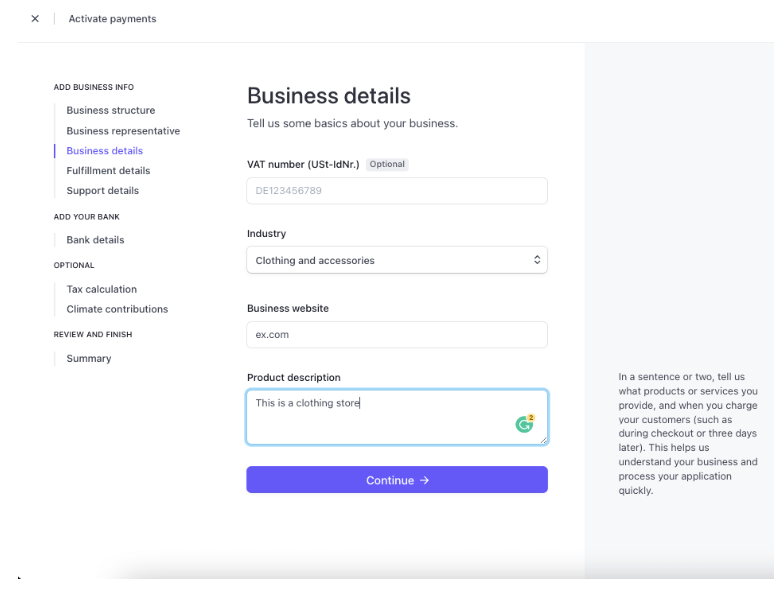
سپس شما باید جزئیات مشخصات خود را اضافه کنید.
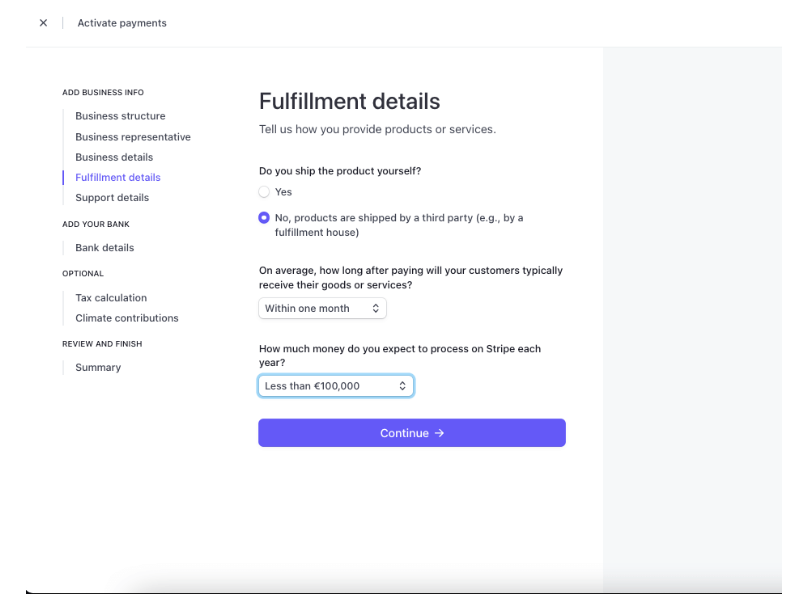
جزئیات پشتیبانی مشتری را نیز پر کنید.

حساب خود را برای پرداخت ها، شماره (IBAN)، شماره حساب بانکی، ارز و غیره انتخاب کنید.

دسته بندی محصول خود را انتخاب کنید،
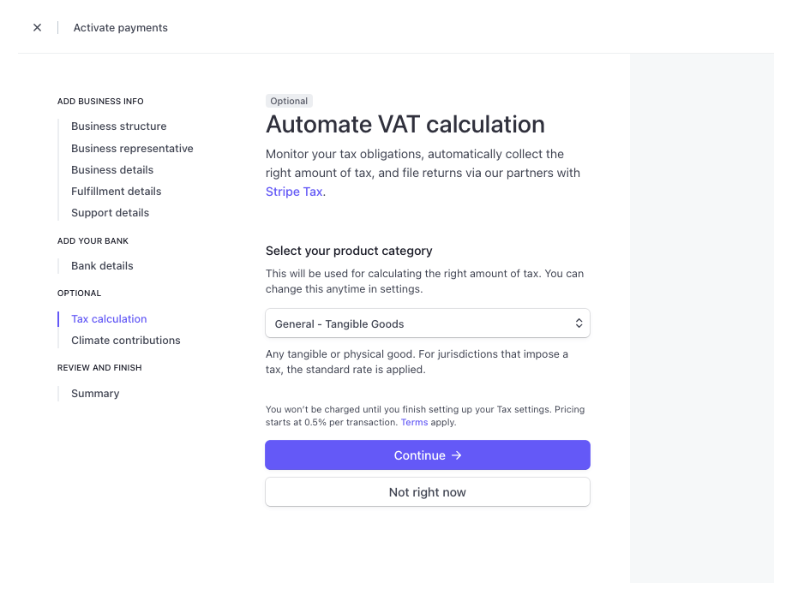
در اینجا اگر می خواهید می توانید در مبارزه با تغییرات آب و هوایی مشارکت کنید،
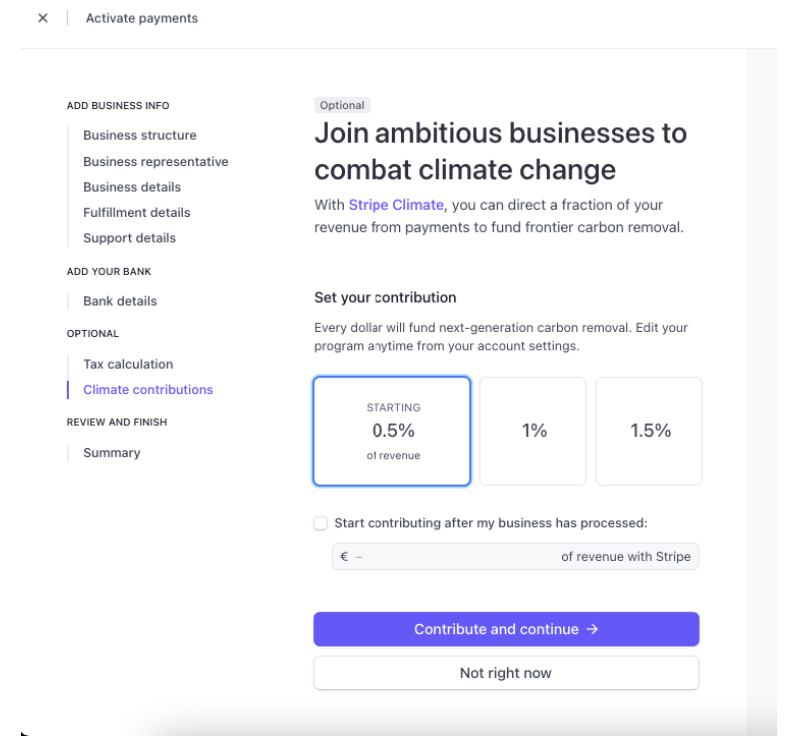
قبل از ارسال، تمام جزئیات حساب خود را دوباره با دقت بررسی کنید،

اتصال حساب (Stripe) در دکان
اکنون باید حساب خود را متصل کنید. از قسمت بیشتر از منوی کشویی گزینه اتصال را انتخاب کنید.
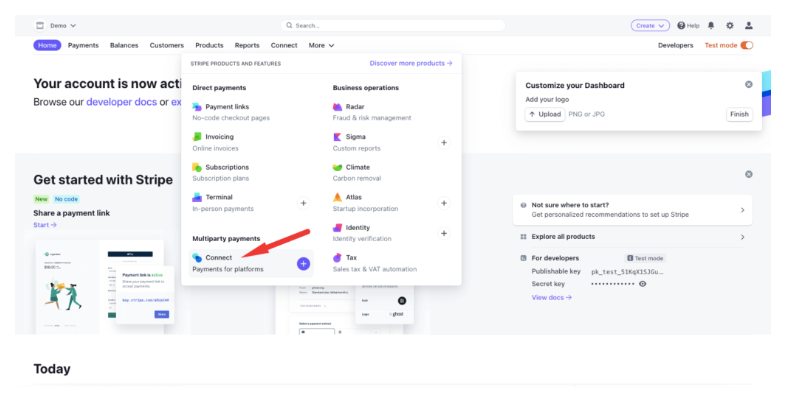
روی گزینه “شروع کنید” کلیک کنید.

پلتفرم یا فروشگاه را از پنجره بازشو انتخاب کنید و دکمه اتصال را بزنید.
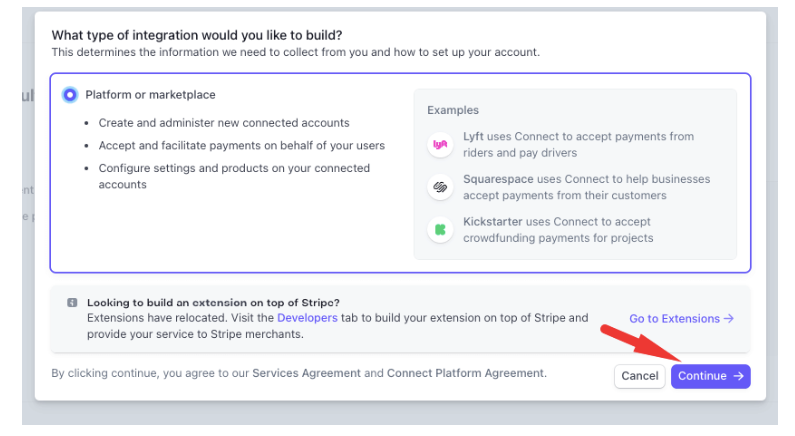
حالا روی گزینه های تنظیمات کلیک کنید و روش های پرداخت را انتخاب کنید.
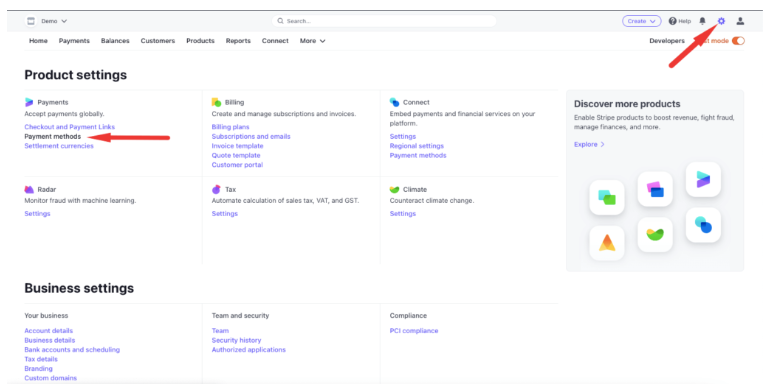
روش های پرداخت دلخواه خود را فعال کنید. (Google Pay) و (Apple Pay) به طور خودکار فعال می باشند. در صورت تمایل می توانید تمام روش های پرداخت را انتخاب کنید.
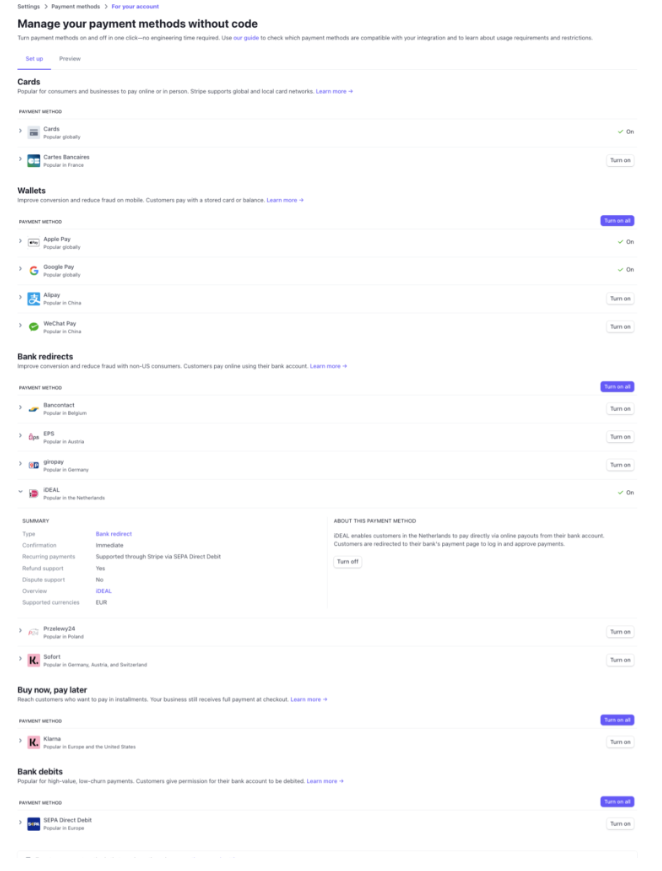
همچنین، باید ارز های تسویه حساب را انتخاب کنید تا هر کسی بتواند از فروشگاه شما خرید کند.
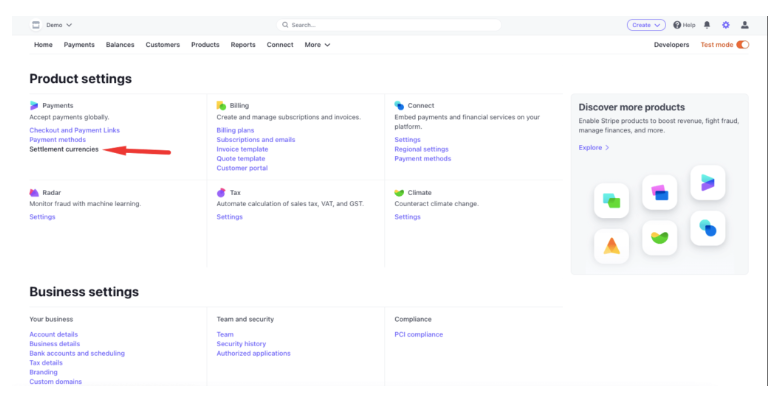
همه یا ارز های دلخواه خود را انتخاب کنید،
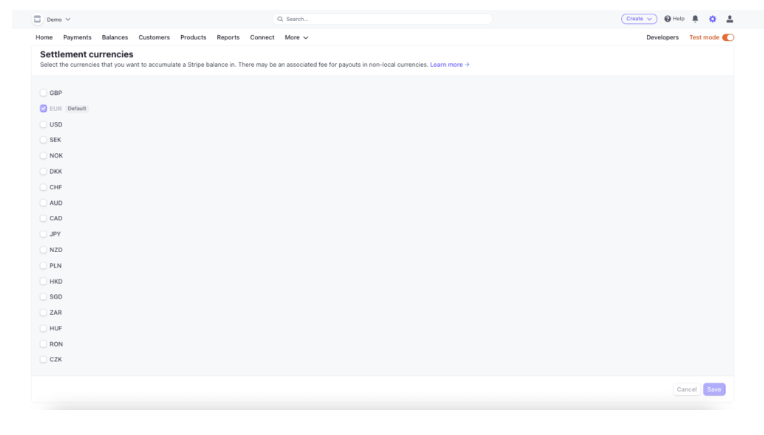
تنظیمات مربوط به برندینگ در دکان
شما باید نام تجاری خود را تنظیم کنید. این بخش بسیار مهمی است. روی دکمه برندینگ کلیک کنید،
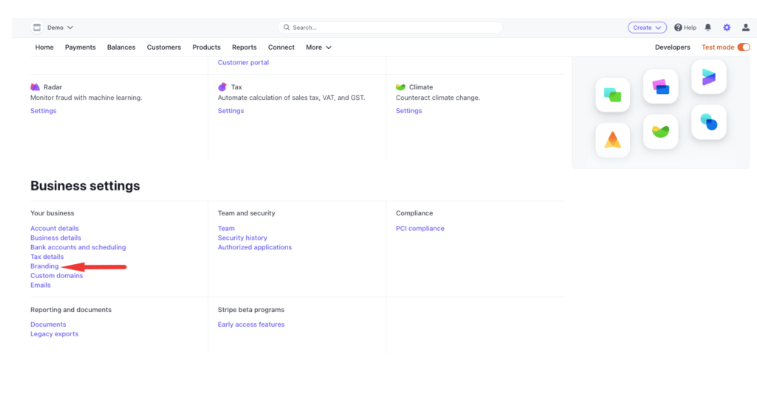
روی دکمه برندینگ در تنظیمات اتصال کلیک کنید،
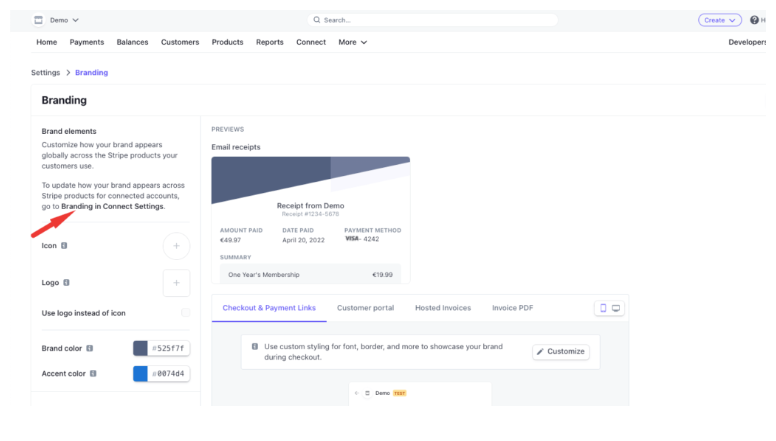
در اینجا باید حساب (Express) خود را فعال کنید.
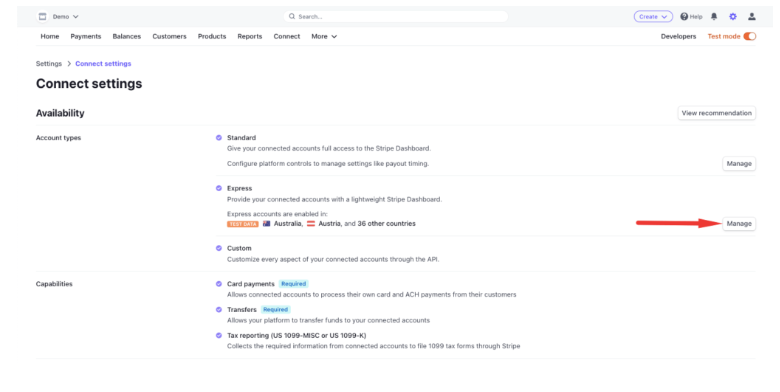
محل ورود به حساب های خود را انتخاب کنید،
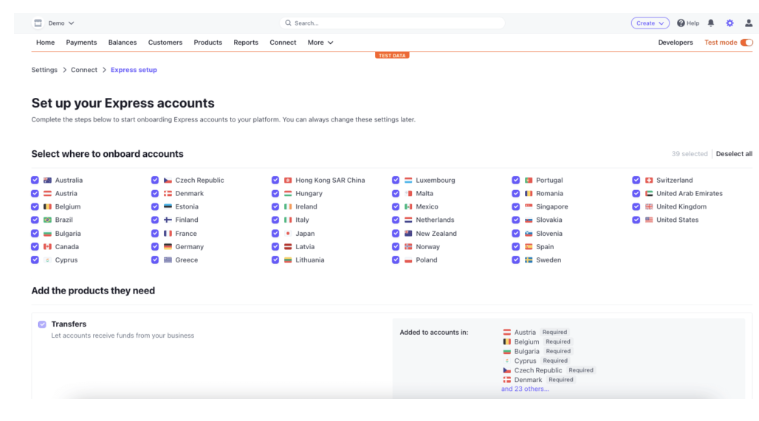
نام کسب و کار، لوگوی برند، رنگ، غیره را اضافه کنید.

سپس پیوند تغییر مسیر خود را از داشبورد اضافه کنید،

توجه: در تنظیمات پرداخت، برنامه پرداخت باید به صورت دستی تنظیم شود. پرداخت خودکار به طور کلی وجوه / موجودی را روزانه یا در یک فروشگاه زمانی معین پرداخت می کند و به دلیل آن موجودی نواری از حساب مدیریت می تواند خالی باشد. بنابر این هنگامی که ما نیاز به بازپرداخت هر سفارشی داریم، مشکلی ایجاد می شود، زیرا مطمئن نیستیم که در آن لحظه، موجودی کافی در حساب (stripe) مدیر وجود داشته باشد. برای جلوگیری از این مشکل، برنامه پرداخت باید روی «دستی» تنظیم شود.

فعالسازی ماژول (Stripe Express) در دکان
اکنون که تنظیمات حساب (Stripe) شما کامل شده است، باید ماژول را از داشبورد مدیریت فعال کنید. برای این منظور به مسیر، دکان –> ماژول ها بروید و سپس ماژول (Stripe Express) را فعال کنید.
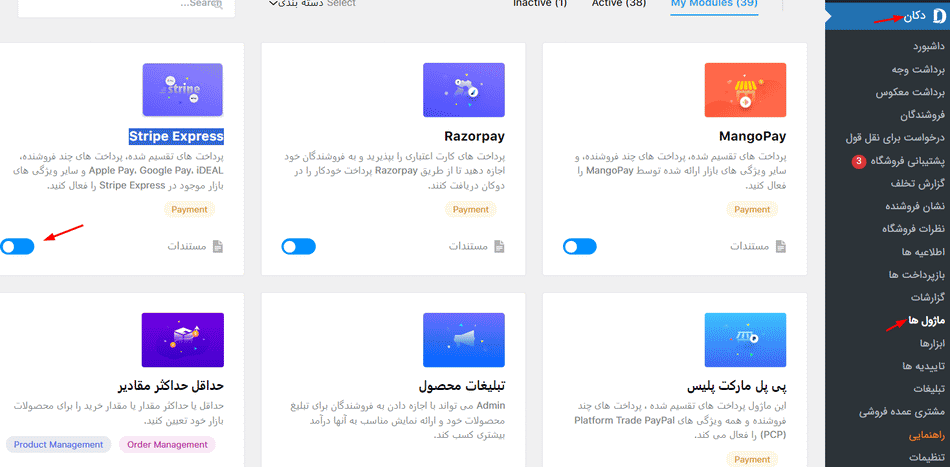
اکنون به مسیر، ووکامپرس –> پیکربندی –> پرداخت ها بروید.
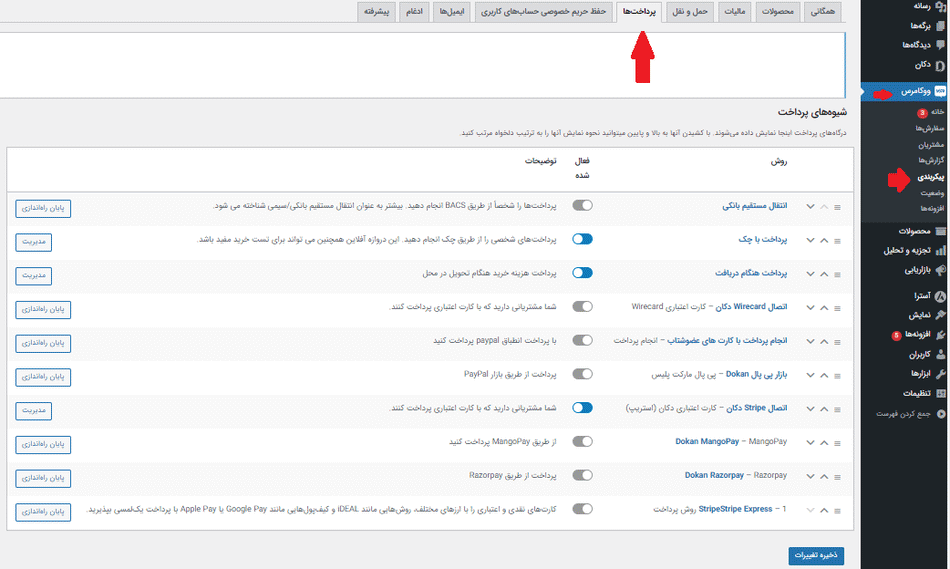
(Stripe Express) را انتخاب کنید و دکمه مدیریت را بزنید.
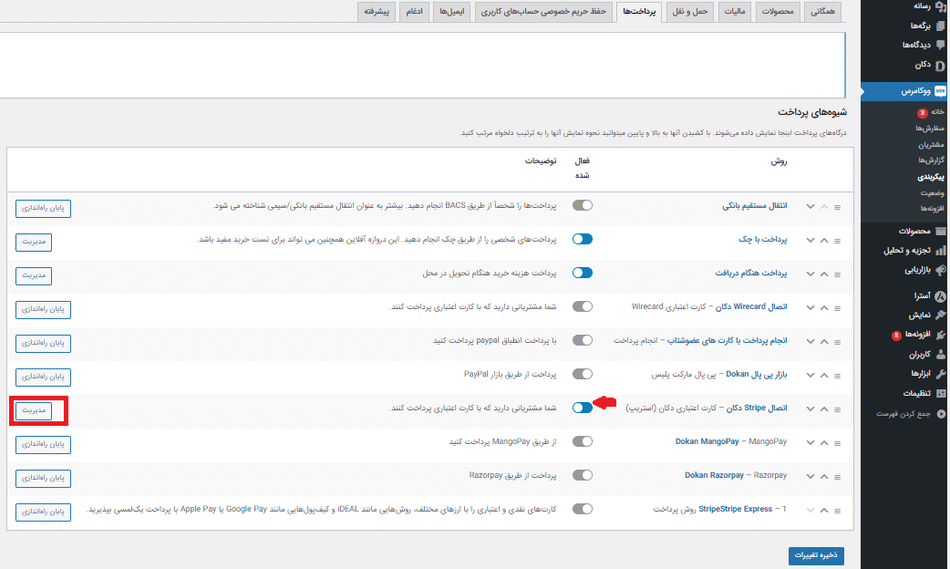
تمام گزینه ها را تنظیم کنید،
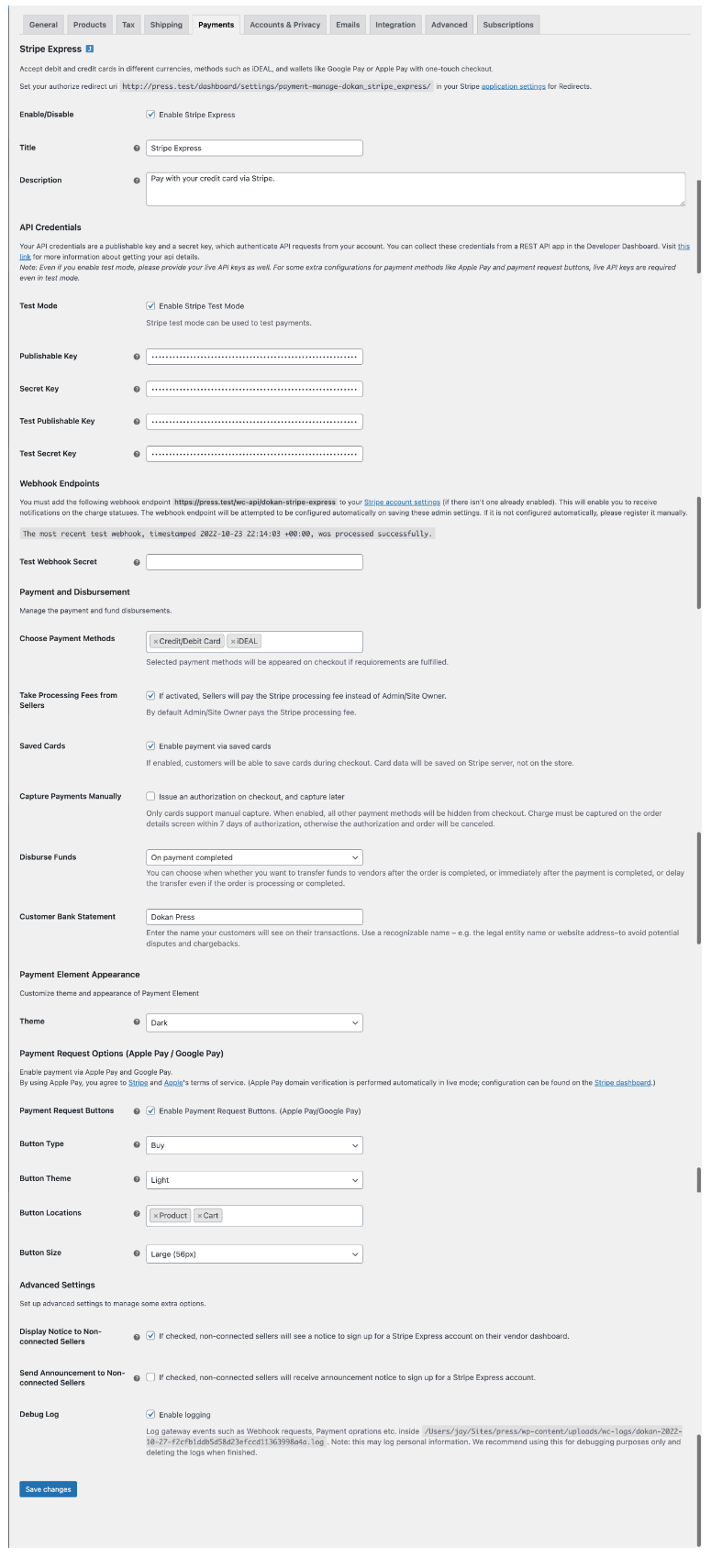
- فعالسازی / غیر فعالسازی: گزینه فعال کردن (Stripe Express) را علامت بزنید.
- عنوان: عنوان خود را اضافه کنید.
- توضیحات: توضیحات خود را اضافه کنید.
گرفتن اعتبار (API) در دکان
- حالت تست: اگر می خواهید حساب خود را در حالت تست آزمایش کنید، آن را فعال کنید.
- کلید قابل انتشار: کلید قابل انتشار آنلاین خود را اینجا اضافه کنید.
- کلید مخفی: کلید مخفی آنلاین خود را اینجا اضافه کنید.
- کلید قابل انتشار آزمایشی: باید کلید قابل انتشار آزمایشی خود را اضافه کنید.
- کلید مخفی تست: باید کلید مخفی آزمایشی خود را اضافه کنید.
توجه: مهم نیست که “حالت تست” فعال باشد یا نه، کلید های آنلاین باید همیشه ارائه شوند. زیرا کلید های آنلاین برای برخی از تنظیمات داخلی مانند دکمه های درخواست پرداخت و همچنین برای پیکربندی (Apple Pay) مورد نیاز هستند.
تنظیمات برای ورود و نقل و انتقالات برون مرزی در داخل اتحادیه اروپا و (SEPA) در دکان
اکنون مدیر می تواند به فروشندگان اجازه دهد در خارج از کشور بازار در داخل منطقه اتحادیه اروپا و (SEPA) ثبت نام کنند. برای این کار، سرپرست باید « شبانه روزی برای فروشنده های خارج از کشور/منطقه فروشگاه» را فعال کند.
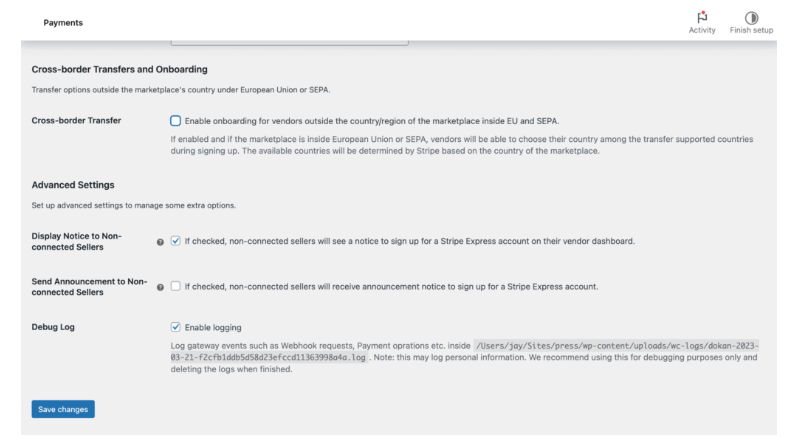
پس از فعال کردن گزینه، مدیر این گزینه را خواهد داشت که کشور ها را از منوی کشویی محدود کند. اما اگر آن را خالی بگذارند، هیچ یک از کشورها محدود نخواهند شد.

انتخاب کشور در هنگام ثبت نام فروشنده در دکان
فقط زمانی ظاهر می شود که فروشگاه در اروپا (EU و SEPA) باشد و تنظیمات فرا مرزی فعال باشد و بیش از یک کشور پشتیبانی شده برای ویژگی فرا مرزی در دسترس باشد.

نقطه پایانی وب هوک در دکان
تست کلید وب هوک: کلید وب هوک خود را اضافه کنید. در اینجا گزینه هایی هستند که باید انتخاب کنید،
توجه: این فیلد باید پس از ایجاد وب هوک در داشبورد حساب پر شود. همچنین مطمئن شوید که وب هوک ایجاد شده است. اگر پس از ذخیره تنظیمات در اینجا ایجاد نشود، به احتمال زیاد در هنگام درخواست به سرور خطایی رخ داده است. دوباره دکمه “ذخیره تغییرات” را فشار دهید تا دوباره درخواست ارسال شود.
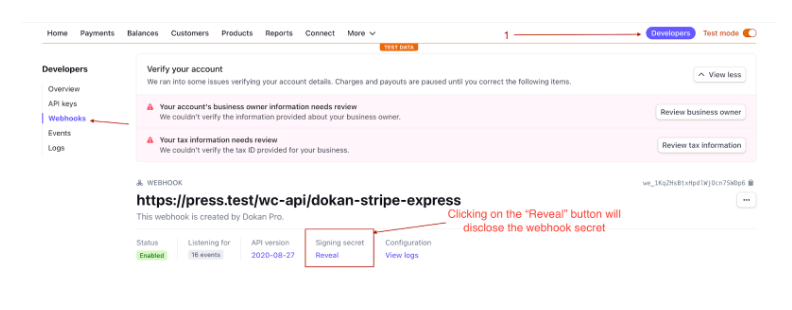
توجه: اگر به نحوی نقطه پایانی خودکار ایجاد نشد، می توانید نقطه پایانی را به صورت دستی تنظیم کنید. در آن صورت، شما باید این گزینه ها زیر را انتخاب کنید:
balance.available
charge.captured
charge.dispute.created
charge.dispute.closed
charge.failed
charge.succeeded
payment_intent.amount_capturable_updated
payment_intent.requires_action
payment_intent.succeeded
setup_intent.setup_failed
setup_intent.succeeded
review.closed
review.opened
customer.subscription.created
customer.subscription.deleted
customer.subscription.trial_will_end
customer.subscription.updated
invoice.payment_action_required
invoice.payment_failed
invoice.payment_succeeded
پرداخت و باز پرداخت در دکان
- روش های پرداخت را انتخاب کنید: باید روش های پرداخت خود را از کادر کشویی مانند کارت اعتباری/ دبیت یا (IDEAL) انتخاب کنید.
- دریافت هزینه کارمزد از فروشندگان: در صورت فعال شدن، فروشندگان هزینه کارمزد (Stripe) را به جای مدیر/ مالک سایت پرداخت می کنند.
- کارت های ذخیره شده: اگر فعال باشد، مشتریان می توانند کارت ها را در حین پرداخت ذخیره کنند. داده های کارت در سرور (Stripe) ذخیره می شود، نه در فروشگاه.
- ضبط دستی پرداخت ها: فقط کارت ها از ضبط دستی پشتیبانی می کنند. وقتی فعال باشد، همه روش های پرداخت دیگر از تسویه حساب پنهان می شوند. هزینه باید در صفحه جزئیات سفارش ظرف هفت روز پس از تأیید ثبت شود، در غیر این صورت مجوز و سفارش لغو خواهد شد.
- حالت پرداخت: انتخاب کنید که آیا می خواهید وجوه را فوراً به فروشندگان پرداخت کنید یا وجوه را نگه دارید. نگهداری وجوه به شما زمان می دهد تا بررسی های بیشتری انجام دهید یا منطق تجاری خاص پلتفرم را اعمال کنید. به عنوان یک مدیر، می توانید انتخاب کنید که چه زمانی وجوه را به فروشندگان پرداخت کنید. شما سه گزینه خواهید داشت:
موارد عبارت اند از:
- در پرداخت کامل: فروشندگان پول خود را بلافاصله پس از سفارش دریافت می کنند.
- در صورت تکمیل سفارش: فروشندگان پول خود را پس از تکمیل سفارش از طریق مدیر سایت یا بر اساس تنظیمات دریافت می کنند (فروشنده می تواند وضعیت سفارش را تغییر دهد یا خیر)
- با تأخیر: می توانید صندوق را برای تعداد معینی از دوره های بازه زمانی برای پرداخت وجوه نگه دارید. پس از روز مشخص شده، وجوه به طور خودکار به حساب (PayPal) فروشنده واریز می شود. حداکثر مدت تاخیر بیست و نه روز است. اگر وجه در بیست و نه روز پرداخت نشود، (Stripe) به طور خودکار وجوه را در اختیار فروشندگان مربوطه قرار می دهد.
- بیانیه بانک مشتری: نامی را که مشتریان شما در تراکنش های خود خواهند دید را وارد کنید. از یک نام قابل تشخیص استفاده کنید – به عنوان مثال. نام شخص حقوقی یا آدرس وب سایت – برای جلوگیری از اختلافات احتمالی و استرداد هزینه.
- ظاهر عنصر پرداخت: می توانید رابط کاربری پرداخت را با استفاده از تم های رنگارنگ سفارشی کنید.

گزینه های درخواست پرداخت (Apple Pay / Google Pay) در دکان
دکمه های درخواست پرداخت: دکمه های درخواست پرداخت را فعال کنید. (Apple Pay/Google Pay).
نوع دکمه: نوع دکمه را انتخاب کنید.
تم دکمه: یک تم دکمه را انتخاب کنید.
مکان دکمه: محل نمایش دکمه را انتخاب کنید. می توانید صفحه محصول، صفحه سبد خرید و صفحه پرداخت را به آنها نشان دهید.
اندازه دکمه: اندازه دکمه را انتخاب کنید.
توجه: مطمئن شوید که دامنه (apple pay) در تنظیمات روش پرداخت ثبت شده است.

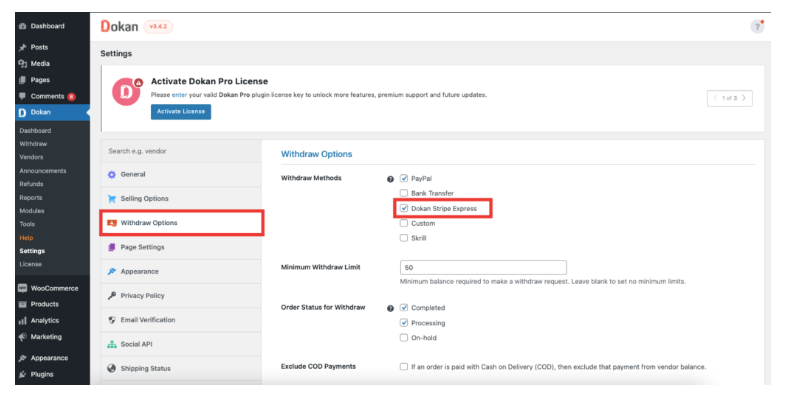
نحوه اتصال حساب فروشندگان به (Stripe Express) در دکان
فروشندگان باید حساب خود را به (Stripe) متصل کنند تا آن روش را اضافه کنند. برای انجام این کار، به داشبورد فروشنده –> تنظیمات –> پرداخت ها بروید. بر روی دکمه ” با (Stripe) ارتباط برقرار کنید ” کلیک کنید.

در مرحله بعد، فروشندگان باید شماره موبایل، ایمیل، غیره را وارد کنند.
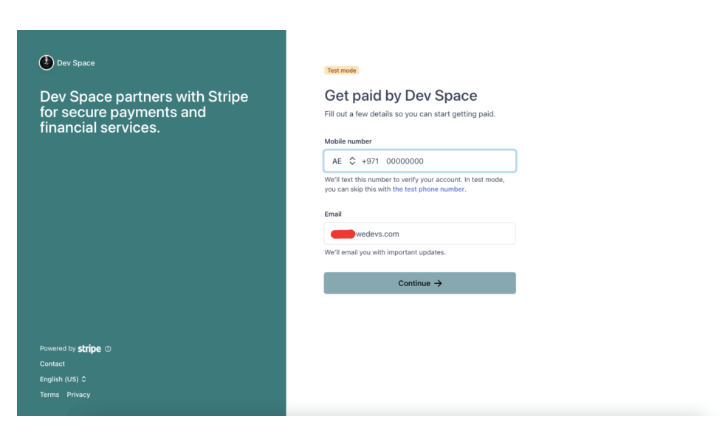
انتخاب نوع کسب و کار:

اضافه کردن جزئیات شخصی،

با این حال، اگر هر فروشنده ای تنظیمات را نیمه تمام بگذارد، سپس به داشبورد هدایت می شود.
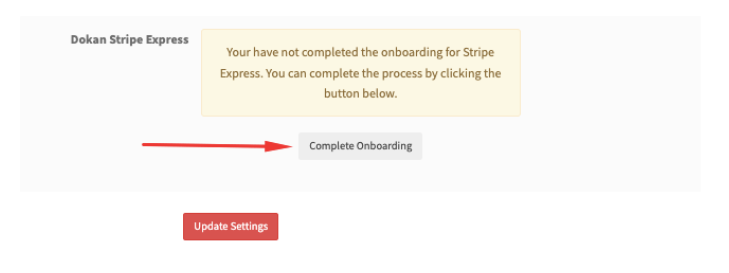
سپس باید روی دکمه “ورود کامل” کلیک کنید، سپس او از همان جایی که متوقف شد شروع می کند.
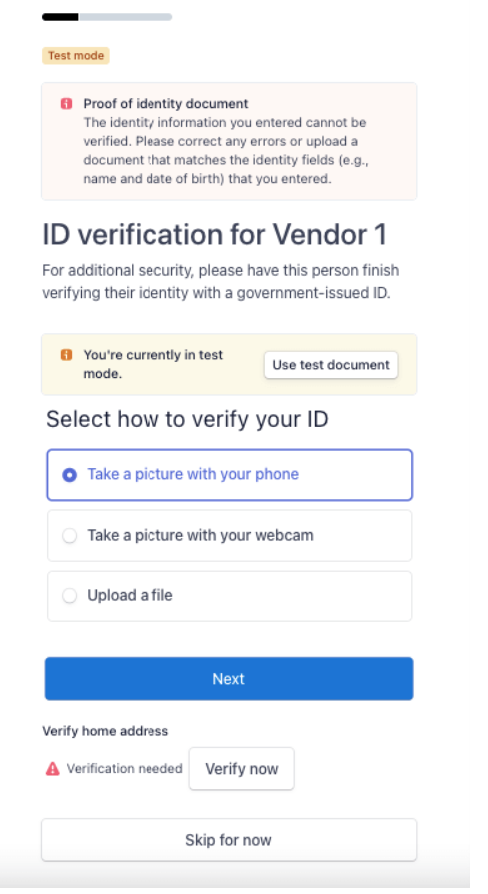
جزئیات کسب و کار را اضافه کنید،
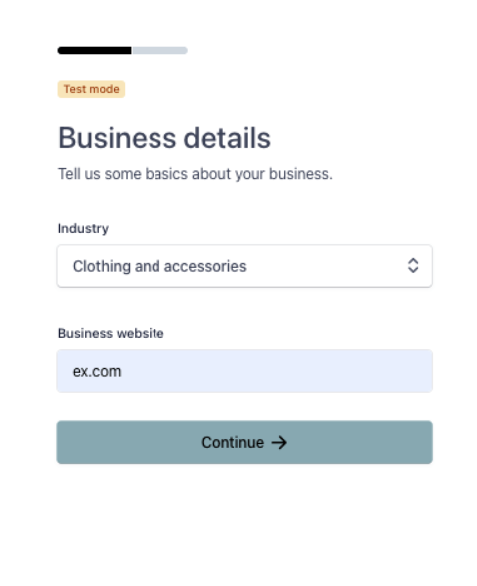
یک حساب برای پرداخت ها انتخاب کنید،
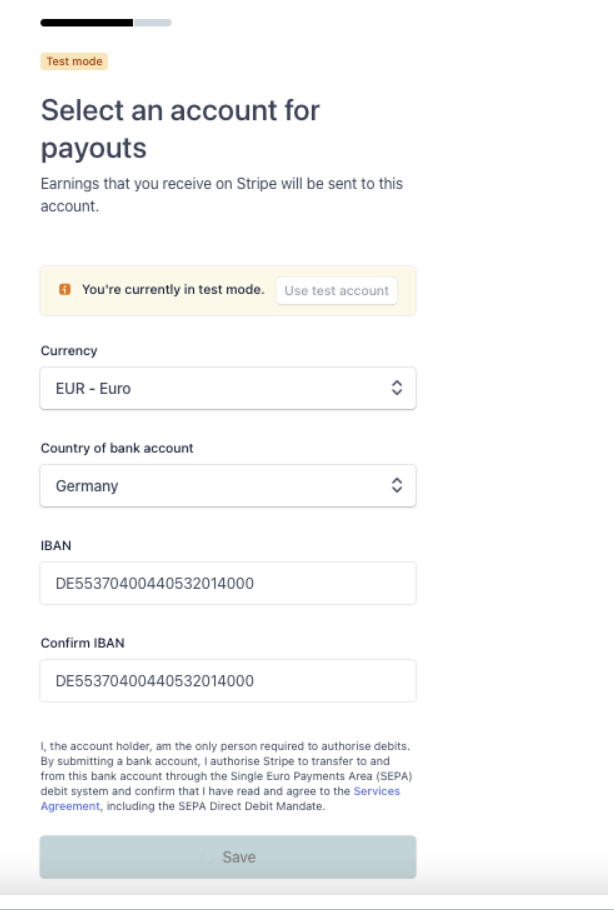
جزئیات را با دقت بررسی کنید،

سپس حساب فروشنده متصل خواهد شد،
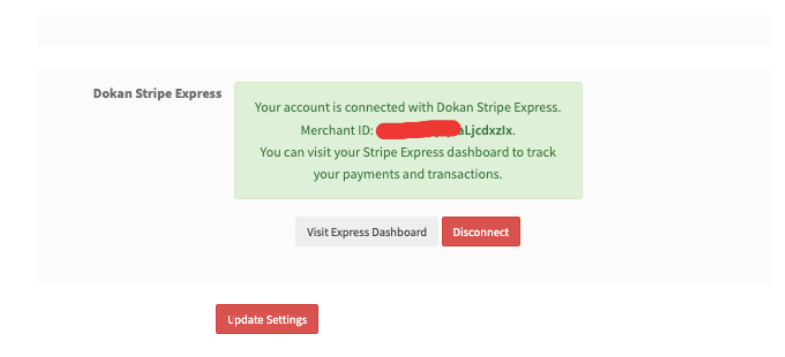
و فروشندگان با کلیک بر روی داشبورد (از اکسپرس دیدن کنید) در داشبورد (Stripe) خود را خواهند داشت.
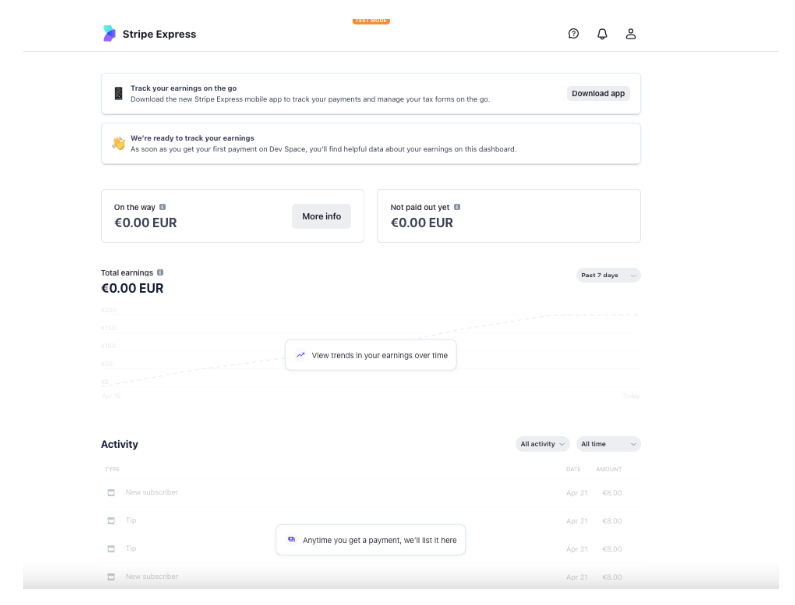
تمام شد! مشاهده، کاربران (Google Pay) و (Apple Pay) را در صفحه محصول،

یا”
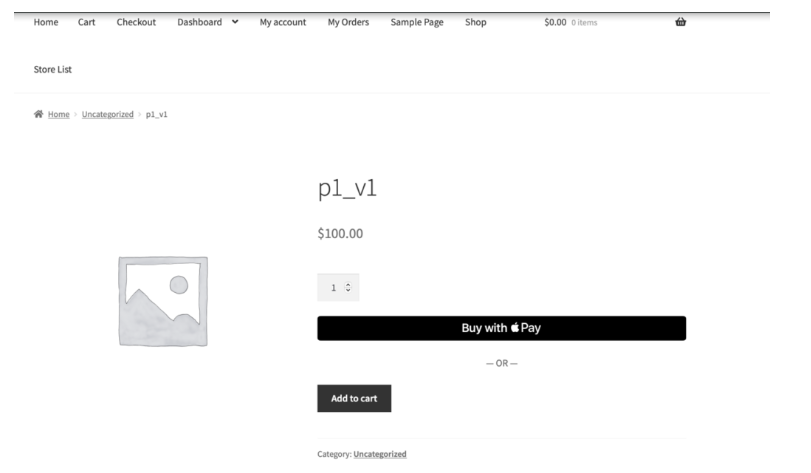
صفحه سبد خرید،
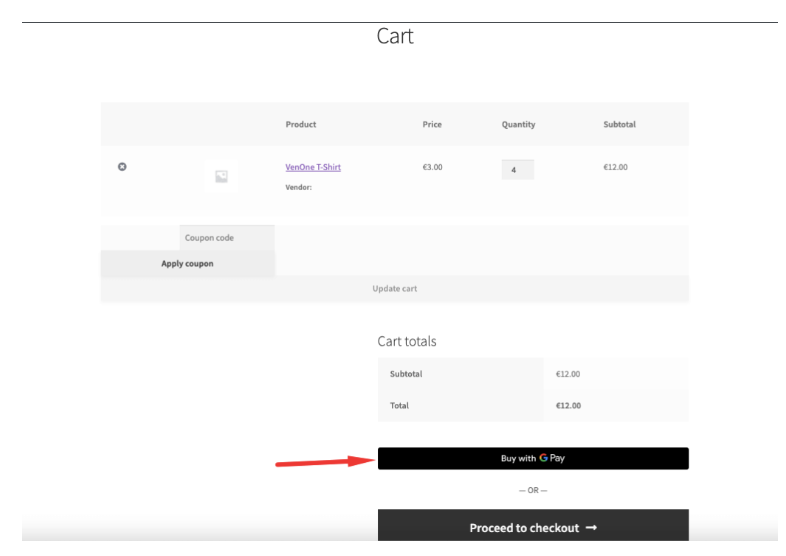
و صفحه پرداخت،

توجه: باید (Google Wallet) و (Apple Pay) را در دستگاه خود پیکربندی کنید تا بتوانید از آنها استفاده کنید. (Google Pay) برای مرورگر (Chrome) و (Apple Pay) برای مرورگر (Safari) کار می کند. (Stripe Express) همچنین از افزودن روش پرداخت از صفحه حساب من پشتیبانی می کند. مشتریان می توانند روش پرداخت خود را اضافه و مدیریت کنند.
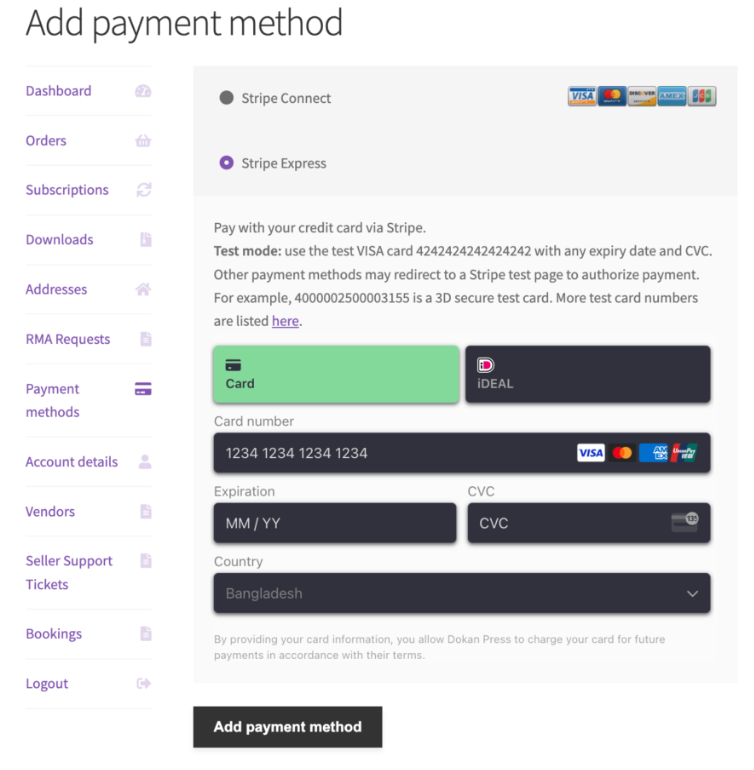
لطفا توجه داشته باشید:
توجه: (Stripe Express) در دکان اکنون از اشتراک محصول ووکامپرس پشتیبانی می کند. مشتریان می توانند اشتراک محصول ووکامپرس را با استفاده از (Stripe Express) خریداری کنند. همچنین پس از خرید اشتراک می توانند روش پرداخت را تغییر دهند. روش پرداخت را می توان به کارت و (iDeal) تغییر داد.
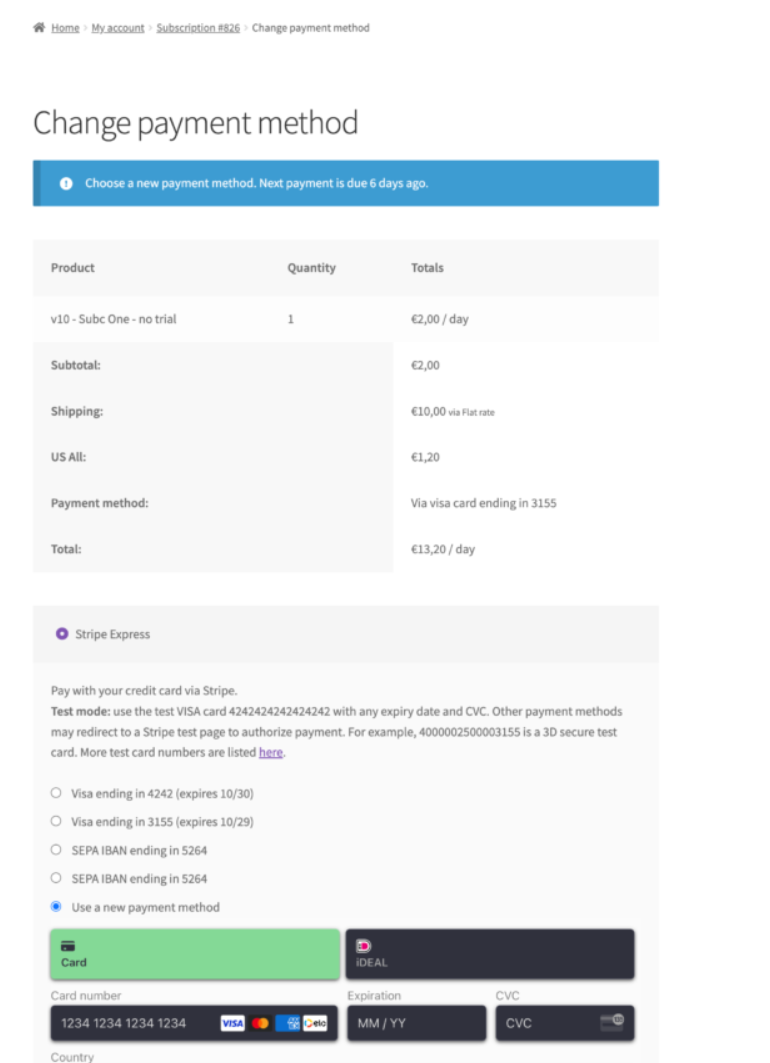
همچنین از اشتراک فروشنده در دکان نیز پشتیبانی می کند. در صورت پرداخت های مکرر، این ویژگی پرداخت به صورت (SEPA Direct Debit) نشان داده می شود.

اگر شخصی (IDEAL) را به عنوان روش پرداخت ذخیره کند، به عنوان (SEPA IBAN) نشان داده می شود.

برای (iDEAL) و (SEPA Direct Debit)، روش پرداخت ذخیره شده (SEPA IBAN) خواهد بود،
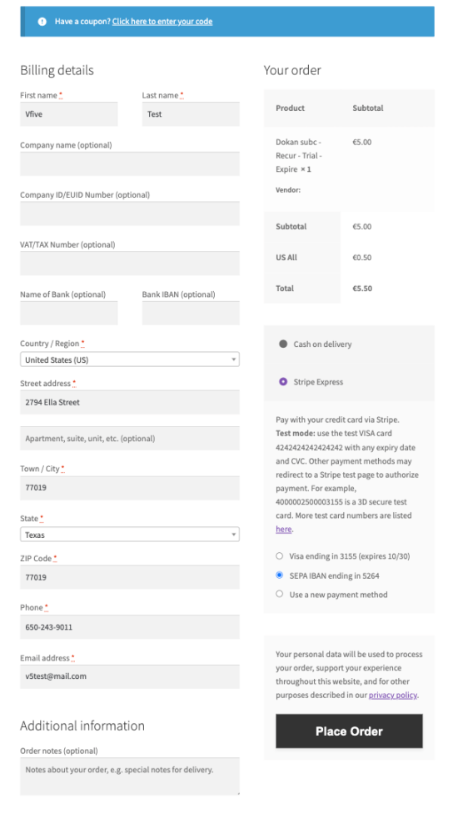
تمام شد! با پیروی از این آموزش اکنون، می توانید ماژول (Stripe Express) را در دکان راه اندازی و استفاده کنید.